


|

|
 228 Kb 228 Kb
|
|
| Bases teòriques:, Teclat sil·làbic, Diccionaris de sinònims del Word, Els exemples, La utilitat START.EXE | |||||||||||||
Bases teòriques:L'aprofitament educatiu d'aquestes eines s'emmarcaria en el treball de lèxic dins l'àrea de llenguatge. El treball del lèxic consisteix tant en el coneixement del significat dels mots com en conèixer els diferents matisos de significat que ens permeten les paraules, antònims i sinònims, els girs, expressions i frases fetes, etc. El domini del vocabulari consisteix tant en el coneixement del significat del mot com en les diferents estratègies per usar-lo correctament. Segons Cassany, Luna i Sanz hi ha fonamentalment dues maneres d'adquirir vocabulari: per contacte i per aprenentatge conscient. L'aprenentatge per contacte implica que l'alumne entri en contacte amb els mots dins d'un context, ja sigui en un conte, en un joc o bé en una situació de la vida quotidiana. Sovint, el significat es deduït pel context lingüístic i extralingüístic que acompanya el nou mot. En canvi, en l'aprenentatge conscient, el significat del mot s'explicita i es poden comentar determinades característiques gramaticals. "L'activitat escolar hauria de dur els alumnes, sobretot com més petits siguin a convertir en vocabulari actiu el passiu. S'entén per vocabulari passiu tots els mots que un individu és capaç de comprendre i inclou no sols els mots que hi ha emmagatzemats a la memòria, sinó també els mots que podria comprendre donat el cas, per la seva relació amb altres mots o per la capacitat personal d'associació d'idees o d'inferència. En canvi, el vocabulari actiu són les paraules que una persona fa servir parlant i escrivint en la seva vida normal segons la seva formació i segons les seves activitats. Per això el vocabulari passiu és molt més ampli o nombrós que l'actiu." (pag. 373 Cassany, Luna i Sanz, "Ensenyar llengua" Ed Graó). Tal com ens diu Mercè Pujol: "Una bona part de les primeres activitats han d'anar encaminades a treballar el llenguatge contextualitzat (aquí, ara, jo i tu) i cal privilegiar els formats d'atenció conjunta (mirar un conte, narrar els esdeveniments i descriure els dibuixos) i d'acció conjunta (jugar a fireta mentre es verbalitza cadascuna de les accions que es fan)." (M. Pujol "La llengua oral a l'escola: una introducció" M. J. del Rio, coordinadora, Edicions de la UOC, pag 49). El treball amb l'ordinador ens permet aquest tipus d'activitats, sempre i quan l'adult estigui al costat de l'infant, interactuant amb ell, reproduint els formats de lectura de llibres. Això no obstant, també és necessari plantejar activitats que facilitin la generalització (que vagin de les parts al tot; per exemple pera, fruita, aliment) i activitats inverses (per exemple: vehicle, moto). Per poder arribar a la generalització cal passar per l'observació i la descripció de les qualitats, així com la utilització dels objectes. Per tant, es treballaran no només els noms sinó també els adjectius, verbs i adverbis. Les activitats d'adquisició de lèxic mitjançant l'ordinador haurien d'anar acompanyades de l'ús del lèxic treballat en altres situacions i contextos per tal que l'alumne l'arribi a usar d'una manera autònoma i l'incorpori en la seva parla quotidiana. Per treballar el lèxic aprofitant les TI podem trobar materials per
Els materials que proposem posen als alumnes en contacte amb les paraules "noves" o poc utilitzades i facilita la seva utilització dins el text escrit convertint-lo en vocabulari actiu.
Teclat sil·làbic
|
|
Teclat sil·làbic és un programa d'en Jordi Lagares jlagares@pie.xtec.es, nascut per facilitar l'escriptura a persones que no poden accedir al teclat estàndard i necessiten utilitzar sistemes d'accés alternatiu. El Teclat sil·làbic, a més d'escriure lletres aïllades, permet escriure grups de lletres i paraules. El teclat es presenta com una finestra, sempre situada en primer pla, que se sobreposa i escriu en qualsevol processador de text. El teclat té l'estructura d'un arbre de paraules, no de tecles, amb branques i ramificacions. Les paraules amb un + són ramificacions que es despleguen quan se seleccionen. Quan fem clic en una paraula final de la branca la paraula s'enviarà a la finestra d'edició que estigui activa en aquell moment. Teclat sil·làbic parteix d'un nou concepte en el seu disseny, fet que fa que la definició del teclat sigui molt fàcilment configurable. Les paraules de teclat es defineixen amb fitxers de text però que tenen l'extensió *.TotiPMTeclat. Es poden crear fàcilment amb qualsevol editor, com la Llibreta o el Word, sempre que es desin en format TXT. Cal tenir present que
Per crear un fitxer de configuració del teclat
|
 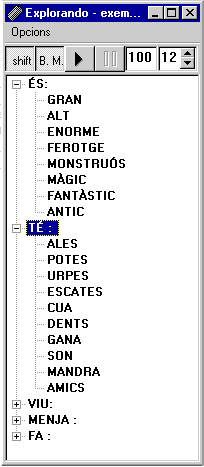 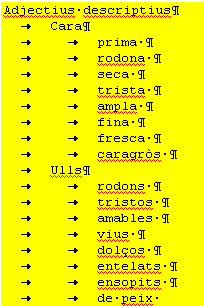 |
El Teclat Sil·làbic forma part del projecte Fressa 2001 i té altres prestacions, entre les quals destaquem
 llegeix el contingut del que estem escrivint
llegeix el contingut del que estem escrivint atura definitivament la lectura
atura definitivament la lectura fa una pausa en la lectura
fa una pausa en la lectura permet modificar la velocitat de lectura que pot anar d'1 a 254.
permet modificar la velocitat de lectura que pot anar d'1 a 254. fa que la primera lletra sigui en majúscula
fa que la primera lletra sigui en majúscula fa que tot el que s'escrigui sigui en majúscula
fa que tot el que s'escrigui sigui en majúsculaDurant la instal·lació típica del Word, el programa instal·la les Eines de revisió de text en castellà format pel diccionari ortogràfic, la divisió de paraules, la gramàtica i el diccionari de sinònims.
Els diccionaris en català són uns components auxiliars que estan disponibles en el CD-ROM de l'Office i en els equips enviats pel Departament d'Ensenyament als centres educatius. Aquestes eines inclouen el diccionari ortogràfic, el de sinònims i la divisió de paraules.
Podeu trobar informació detallada de la seva instal·lació a www.xtec.es/~fbusquet/diccionaris.
Un cop instal·lat el diccionari de sinònims es pot activar seleccionant una paraula i activant el menú Herramientas | Idioma | Sinónimos (o bé amb la combinació de tecles SHIFT+F7).
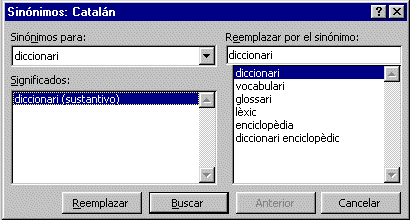
Es desplegarà un quadre de diàleg amb els sinònims i antònims agrupats per famílies de paraules. Aquest quadre permet anar d'una paraula a una altra i substituir la paraula del text per la seleccionada.
L'ús sistemàtic del diccionari de sinònims en el procés de revisió posa l'alumnat en contacte amb paraules poc utilitzades, convidant-lo a incloure-les en el text ajudant a eixamplar el lèxic i a convertir el vocabulari passiu en actiu.
Aquests dos exemples il·lustren el funcionament del Teclat Sil·làbic amb continguts extrets de la web amb continguts del CI de Primària.
De manera semblant es podrien construir vocabularis especialitzats d'anatomia, biologia, electrònica...
Aquest exemple s'ha elaborat a partir del treball de Tessa Julià Dinarès que podeu trobar a www.xtec.es/~mjulia/d72/projecte/
El material consta d'un sol fitxer CONNECTORS_ADJECTIUS.TOTIPMTECLAT amb la definició del teclat
Per posar-lo en marxa primer cal engegar un procesador de text, per exemple el Word, i a continuació obrir el fitxer CONNECTORS_ADJECTIUS.TOTIPMTECLAT directament o mitjançant la icona que s'instal·la.
S'engegarà el programa Teclat Sil·làbic, que mostra un quadre que demana:
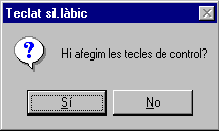 |
Cal respondre NO, encara que el sistema funciona indistintament i el Teclat Sil·làbic quedarà situat a mà dreta de la pantalla. |
En el menú Opcions cal seleccionar Ajustar la grandària de la finestra receptora, d'aquesta manera el Word i el teclat es distribuiran la pantalla de manera que cap d'ells se sobreposi un damunt de l'altre.
Feu clic al botó SHIFT del Teclat Sil·làbic per desactivar el sistema de majúscules.
El Teclat té dues categories de paraules
L'activitat es realitza escrivint normalment amb el Word i utilitzant el Teclat Sil·làbic quan ens cal accedir a un vocabulari específic.
En aquest cas es fa un clic esquerre a les categories i es desplegaran les branques mostrant el seu contingut (el clic dret activa i desactiva l'escaneig automàtic).
Fent clic sobre una paraula, sense ramificacions, aquesta s'escriurà en el Word.
Les paraules s'escriuen en majúscules o minúscules en funció de l'estat dels botons SHIFT i BM del Teclat Sil·làbic.
En finalitzar es pot prémer la icona  per llegir l'escrit.
per llegir l'escrit.
Aquest exemple s'ha construir a partir de les dades de la pàgina web de M. Rosa Mulas Lobato www.xtec.es/~mmulas/projecte/
Consta dels fitxers
En aquest cas la icona executa el fitxer DRAC.BAT que engega el Word i el Teclat Sil·labic que caldrà configurar amb les opcions:
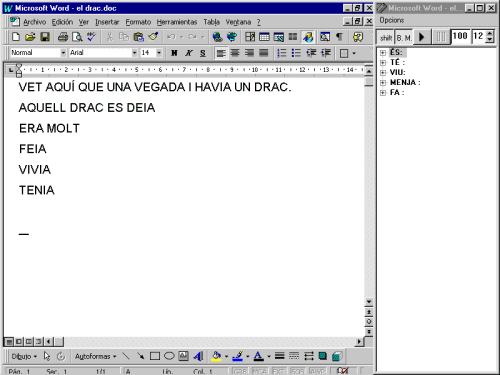
En aquest exemple es facilita la descripció proposant una esquema a completar
Cal situar-se a cada línia i triar la característiques del Drac.
El fitxer DRAC.BAT engega els diferents fitxers de l'activitat utilitzant la instrucció del Windows START.EXE que executa un programa de Windows o d'MS-DOS.
La sintaxi és
Les opcions són
És de remarcar que cal posar els noms de fitxers entre comes, especialment si tenen més de 8 lletres o espais en blanc.
DRAC.BAT
| start /max "el drac.dot" | engega el Word per carregar el fitxer "el drac.dot" | |
| start "el drac.totipmteclat" | engega el Teclat Sil·làbic per carregar el fitxer "el drac.totipmteclat" |